كيفية إصلاح خطأ JSON غير صالح في WordPress؟
نشرت: 2021-07-29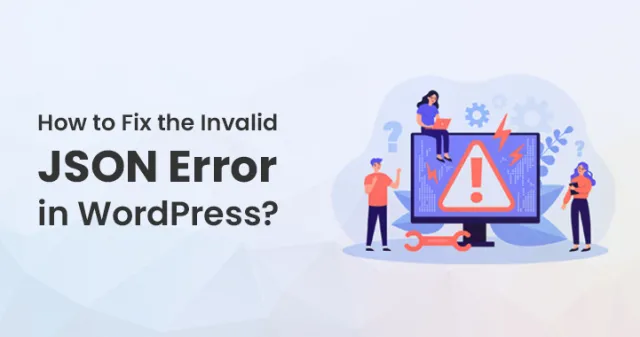
يعد خطأ JSON غير صالح في WordPress عيبًا كبيرًا لمستخدمي WordPress أثناء العمل. يميل هذا الخطأ إلى الظهور أثناء قيامك بتحرير منشورات WordPress أو صفحات موقعك.
في معظم الأحيان ، يظهر الخطأ على أنه "الاستجابة ليست استجابة JSON صالحة". في حالة تحديثه ، سيفشل هذا. يمكن أن يؤدي تلقي رسالة خطأ مثل هذه أثناء عملك إلى تعطيل التحرير.
لذا ، كيف تصلح خطأ JSON غير الصحيح هذا على موقع WordPress الخاص بك؟ هنا دليل كامل عن ذلك.
الق نظرة:
ما هو سبب هذا الخطأ؟
هناك بعض الأسباب المهمة لخطأ JSON غير صالح في WordPress أثناء استمرار التحرير. في حالة وجود أي نوع من الفشل أثناء تلقي استجابة متوقعة من الخادم الذي تستخدمه ، فقد يتسبب ذلك في حدوث خطأ في استجابة JSON.
هناك حاجة للاتصال بين WordPress والخادم أثناء قيامك بتحرير منشور المدونة الخاص بك. يعتمد بشكل كامل على الردود التي يتلقاها من خادم استضافة الويب ، والذي يعمل في الخلفية.
تأتي هذه الاستجابة عادةً بتنسيق JSON ، والذي يتم استخدامه لنقل البيانات بسرعة بمساعدة JavaScript.
إذا فشل WordPress في تلقي الرد ، لسبب ما ، أو في حالة عدم وجود الاستجابة بتنسيق JSON ، فسترى خطأ "ليس استجابة JSON صالحة".
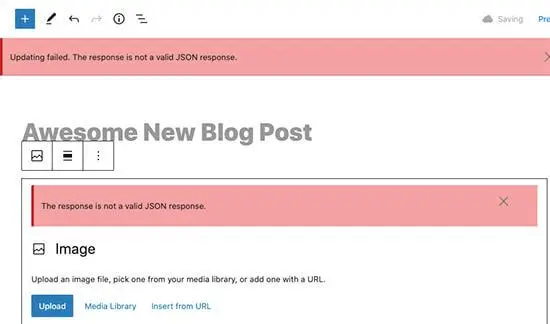
يمكن أن يظهر هذا الخطأ لأسباب عديدة. ومع ذلك ، فإن السبب الأبرز لذلك هو عنوان URL والإعدادات غير الصحيحة في WordPress أو الروابط الثابتة المعطلة.
هذا هو السبب في أنه من المهم عمل نسخة احتياطية كاملة من WordPress قبل إجراء أي من التغييرات الأكبر على موقع الويب الخاص بك. يسمح لك باستعادة موقع الويب الخاص بك بسهولة إلى حالته السابقة.
كيف تصلحها في حالة استمرار حدوثها معك؟
1. ابدأ بالتحقق من عناوين URL الخاصة بـ WordPress في منطقة الإعدادات:
بادئ ذي بدء ، تحتاج إلى التأكد من أن إعدادات عنوان WordPress وعنوان الموقع التي تضيفها صحيحة تمامًا. ثم ما عليك سوى الانتقال إلى الإعدادات >> صفحة عامة . من هذا المكان ، تحتاج إلى مراجعة عنوان URL الخاص بعنوان WordPress وحقول عنوان URL الخاص بعنوان الموقع.
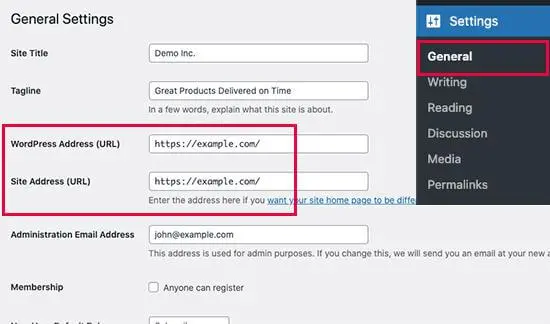
بالنسبة لنوع موقع الويب الخاص بك ، يجب أن يكون لهذه الإعدادات عنوان URL مشابه في كلا الحقلين. من ناحية أخرى ، ربما قام بعض المستخدمين بتبطين WordPress بدليلهم وخدموا موقع الويب بعنوان مختلف. في مثل هذه الحالات ، يمكن أن يكون لديهم عناوين URL مختلفة هنا في هذه المنطقة.
في حالة عدم صحة عنوان موقعك ، فقد يتسبب ذلك في حدوث خطأ JSON غير صالح في WordPress. في حالة إجراء أي نوع من التغييرات على الإعدادات ، فعليك النقر فوق الزر حفظ التغييرات لحفظ جميع الإعدادات.
يمكنك أيضًا تحرير منشورات المدونة ومعرفة ما إذا كانت إضافة أي من الكتل الجديدة أو حفظ هذا المنشور يؤدي إلى حدوث خطأ في الاستجابة أم لا.
إذا كنت لا تزال تواجه الخطأ ، فعليك الانتقال إلى الخطوة التالية.
2. ضع في اعتبارك إصلاح هيكل الرابط الثابت الخاص بـ WordPress
في حالة استمرار ظهور خطأ JSON غير صالح في WordPress بعد إصلاح عنوان URL الخاص بـ WordPress ، فيجب عليك إصلاح بنية الرابط الثابت الخاص بـ WordPress.
عادةً ما يأتي WordPress مع بنية عنوان URL صديقة لكبار المسئولين الاقتصاديين. يتيح لك استخدام عناوين URL التي يمكن للبشر قراءتها والمستخدمة في منشوراتك ومناطق الصفحة.
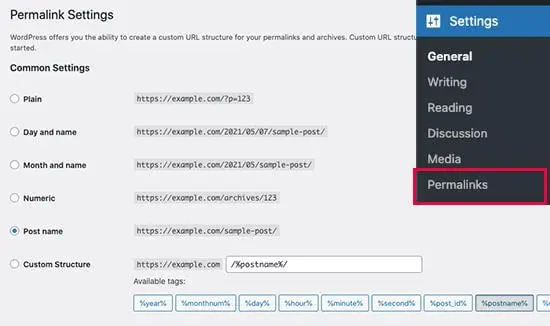
ومع ذلك ، يمكن للمستخدمين أيضًا العبث بإعدادات الرابط الثابت. سيجعل من المستحيل على محرر WordPress إنشاء استجابة vaping لـ JSON. ومن ثم سيستمر الخطأ في الظهور.
ومع ذلك ، يمكنك إصلاح هذا بسهولة. لذلك ، يجب عليك زيارة الإعدادات >> صفحة الروابط الثابتة. من هذا المكان ، تحتاج إلى مراجعة خيارات الرابط الثابت.
في حال لم تكن متأكدًا مما إذا كنت تستخدم الإعدادات المناسبة أم لا ، فعليك ببساطة تحديد التنسيقات الافتراضية المتوفرة هناك.
بعد ذلك ، يمكنك المضي قدمًا والنقر فوق الزر حفظ التغييرات لتخزين إعداداتك. يمكنك الآن اختيار تحرير منشور مدونة أو الصفحة على WordPress الخاص بك لمعرفة ما إذا كانت هناك أي أخطاء لا تزال موجودة أم لا. إذا استمر الخطأ ، فعليك الانتقال إلى الخطوة التالية.
3. يجب عليك إنشاء ملف htaccess الخاص بـ WordPress مرة أخرى:
يتم استخدام ملف htaccess في منطقة WordPress كملف لملف التكوين. يساعد في إدارة عناوين URL أو الروابط الثابتة الملائمة لكبار المسئولين الاقتصاديين.
يمكن لـ WordPress إنشاؤه وتحديثه تلقائيًا. يمكنك أيضًا تشغيل هذا التحديث بنقرة بسيطة على الزر "حفظ التغييرات" في منطقة الزر في صفحة الإعدادات >> الروابط الثابتة .
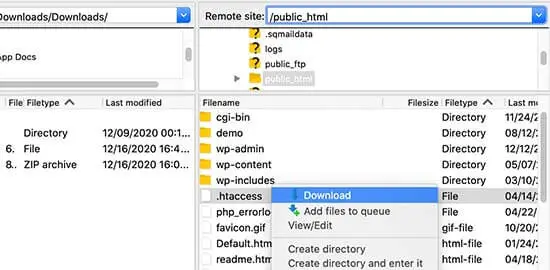
لكن في بعض الأحيان ، قد لا تحصل على التحديث في حالة وجود خطأ في الإعدادات. سيؤثر على الروابط الثابتة لموقع WordPress الخاص بك. أيضًا ، قد يتسبب هذا في حدوث خطأ استجابة غير صالح بتنسيق JSON.
لإصلاح هذا الأمر ، تحتاج إلى الاتصال بموقع الويب الخاص بك بمساعدة عميل FTP أو تطبيق مدير الملفات الذي تستخدمه في لوحة القيادة لحساب استضافة WordPress الخاص بك.
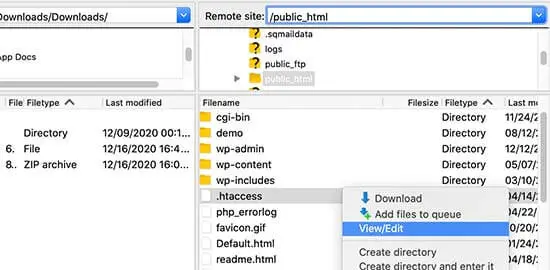

نظرًا لأنك قمت بتوصيله ، فأنت بحاجة إلى نقل ملف htaccess الخاص به من منطقة المجلد الجذر لموقع الويب الخاص بك. ثم يمكنك تنزيله كنسخة احتياطية على جهاز الكمبيوتر الخاص بك.
عند فتح الملف ، ستحتاج إلى حذف جميع الرموز الموجودة فيه. ثم استبدلها بهذا الرمز:
# ابدأ وورد
أعد كتابة المحرك
RewriteRule. * - [E = HTTP_AUTHORIZATION:٪ {HTTP: التخويل}]
إعادة كتابة القاعدة /
إعادة كتابة القاعدة ^ index \ .php $ - [L]
RewriteCond٪ {REQUEST_FILENAME}! -f
RewriteCond٪ {REQUEST_FILENAME}! -d
أعد كتابة القاعدة. /index.php [L]
# END وورد
بعد ذلك ، احفظ جميع التغييرات وأعد تحميل الملف إلى موقعك. يمكنك أيضًا زيارة موقع الويب وتعديل المنشور أو الصفحة. لمعرفة الحالة ، يمكنك إعادة إنتاج خطأ استجابة JSON غير صالح أم لا. في حالة استمرار ظهور الخطأ ، انتقل إلى الخطوة التالية:
4. راجع سجل تصحيح API الخاص بك
يمكن أن يعني خطأ استجابة JSON غير الصحيح هذا أيضًا أن واجهة برمجة تطبيقات WordPress Rest على موقع الويب الخاص بك تتعامل مع خطأ.
تأتي واجهة برمجة تطبيقات REST كمجموعة من التقنيات التي يستخدمها WordPress للتواصل مع الخادم بينما تميل إلى العمل على موقع الويب الخاص بك. يمكنك أيضًا الاطلاع على التفاصيل المتعلقة بهذا الخطأ في أداة WordPress Site Health. قم بزيارة أدوات> منطقة صحة الموقع.
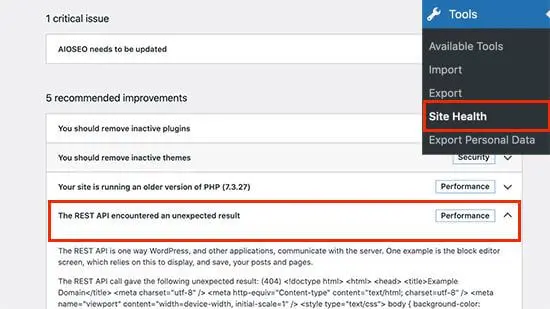
هنا يمكنك رؤية المشكلة المتعلقة بواجهة برمجة تطبيقات REST الخاصة بك. انقر فوقه لرؤية المزيد من التفاصيل التي يمكن أن تعطيك أدلة حول المكون الإضافي أو خدمة الطرف الثالث التي تسبب هذه المشكلة. إذا كان لا يعمل ، فيمكنك التقدم إلى الحل التالي.
5. ضع في اعتبارك إلغاء تنشيط جميع المكونات الإضافية في WordPress:
في بعض الحالات ، قد يتعارض مكون WordPress الإضافي الخاص بك مع بعضه البعض ، مما قد يؤدي إلى حدوث مثل هذه الأخطاء. ينتج عنه السبب المحتمل لخطأ JSON الذي تستمر في تلقيه. لحل هذه المشكلة ، انتقل إلى الإضافات >> صفحة الإضافات المثبتة.
هنا تحتاج إلى تحديد جميع مكونات WordPress الإضافية الخاصة بك. ثم اختر خيار إلغاء التنشيط ضمن الإجراءات المجمعة لإدراج القائمة المنسدلة. ثم انقر فوق الزر "تطبيق" للمتابعة.
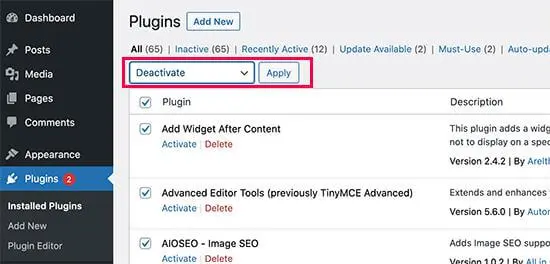
سيقوم WordPress الآن بإلغاء تنشيط جميع المكونات الإضافية المثبتة التي أضفتها إليها.
الآن ، اعمل مرة أخرى على إعادة إنتاج الخطأ. إذا اختفى الخطأ ، فلا بأس بذلك تمامًا. ومع ذلك ، تحتاج إلى معرفة المكون الإضافي الذي يسبب ذلك.
لذلك ، تحتاج إلى تنشيطها واحدة تلو الأخرى ومحاولة إعادة إنشاء الخطأ. عليك الاستمرار في ذلك حتى تجد المشكلة الفعلية التي تسبب المشكلة.
6. قم بالتبديل المؤقت إلى المحرر الكلاسيكي:
يمكنك التبديل مؤقتًا إلى المحرر الكلاسيكي في حالة عدم عمل أي من المحرر المذكور أعلاه. يعمل الإصدار الأقدم من محرر WordPress مع محرر نصوص بسيط للغاية ، والذي لا يعتمد على استجابة JSON أو REST API.
قم بتثبيت وتنشيط المكون الإضافي Classic Editor. سيعطل هذا المكون الإضافي محرر Gutenberg بعد التنشيط.
7. تحرّي الخلل وإصلاحه بشكل أكبر:
يمكن أن تعمل الأسباب المختلفة معًا لحظر WordPress REST API وإعادتها كاستجابة JSON. في مثل هذه الحالات ، عليك معالجتها للعمل عليها. إذا لم تنجح أي من الطرق المذكورة أعلاه ، فعليك اتباع بعض الخطوات الأخرى. هنا هو ما يمكنك القيام به:
- قم بالتبديل إلى السمة الافتراضية لـ WordPress:
- قم بإيقاف تشغيل جدار حماية تطبيق موقع الويب الخاص بك مؤقتًا:
- قم بتشغيل التصحيح في WordPress:
- ابحث عن مساعدة الخبراء:
للتعامل مع خطأ JSON غير صالح في WordPress ، يمكنك التبديل إلى المظهر الافتراضي الخاص بك لأنه يؤدي في بعض الأحيان إلى حدوث تعارضات. يمكنك إجراء تبديل بسيط بين موضوعين للتحقق من سبب استمرار حدوثهما.
في حال كنت تستخدم Sucuri و Cloudflare وما إلى ذلك ، فمن المحتمل أن يقوموا بحظر بعض الطلبات المشروعة.
لذلك ، يمكنك تعطيل بعض جدران الحماية في WordPress على مستوى التطبيق. بالنسبة لجدران الحماية على مستوى DNS ، يمكنك تعطيلها من لوحة معلومات الحساب.
يأتي WordPress جنبًا إلى جنب مع ميزة مضمنة تسمح لك بالاحتفاظ بسجل للأخطاء. لكن لا يتم تمكينه افتراضيًا. لتشغيله ، يجب عليك إضافة الكود التالي إلى منطقة ملف wp-config.php.file:
تعريف ('WP_DEBUG' ، صحيح) ؛
تعريف ('WP_DEBUG_LOG' ، صحيح) ؛
بعد ذلك ، سيحتفظ WordPress بسجل لجميع الأخطاء في ملف debug.log الموجود في wp / content / folder . يمكنك الوصول إلى هذا الملف باستخدام عميل FTP. يمكن أن يعطيك فكرة عن الخطأ.
في حالة عدم نجاح أي مما سبق ، يمكنك البحث عن مساعدة الخبراء. إذا كان هناك خطأ في التكوين في خادم الاستضافة الخاص بك ، فيمكن أن يستمر في الحدوث. تواصل مع الخبراء الذين يمكنهم مساعدتك.
استنتاج:
يمكن أن يؤدي خطأ JSON غير صالح في WordPress إلى تعطيل التحرير ، ولكن من الأسهل حله إذا اتبعت الطرق المذكورة أعلاه. سيؤدي إصلاح هذا إلى الاحتفاظ بعملك ومساعدتك على متابعة التحرير.
